AUTOCAD2007使用技巧:[8]如何绘制圆角矩形
来源:网络收集 点击: 时间:2024-02-28【导读】:
圆角矩形是在绘图中比较常用的图形,那么如何使用autocad2007软件绘制圆角矩形呢?接下来小烟就给大家简单的介绍一下如何使用autocad2007软件绘制圆角矩形。工具/原料moreautocad 2007方法/步骤1/7分步阅读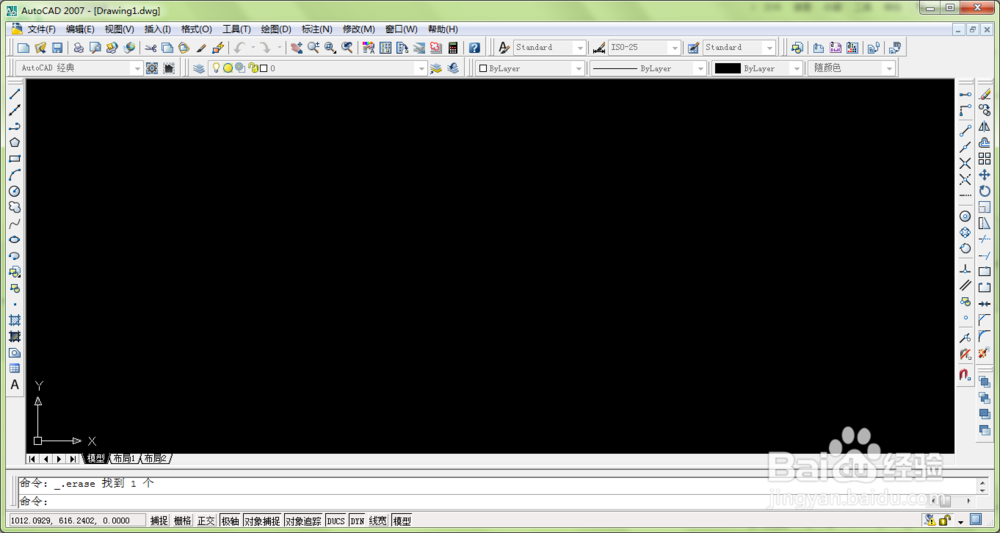 2/7
2/7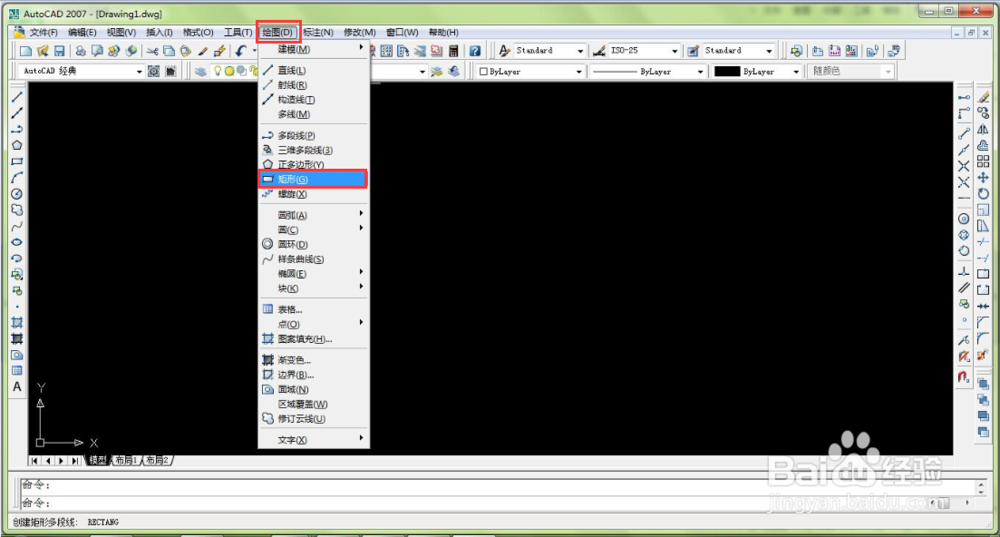
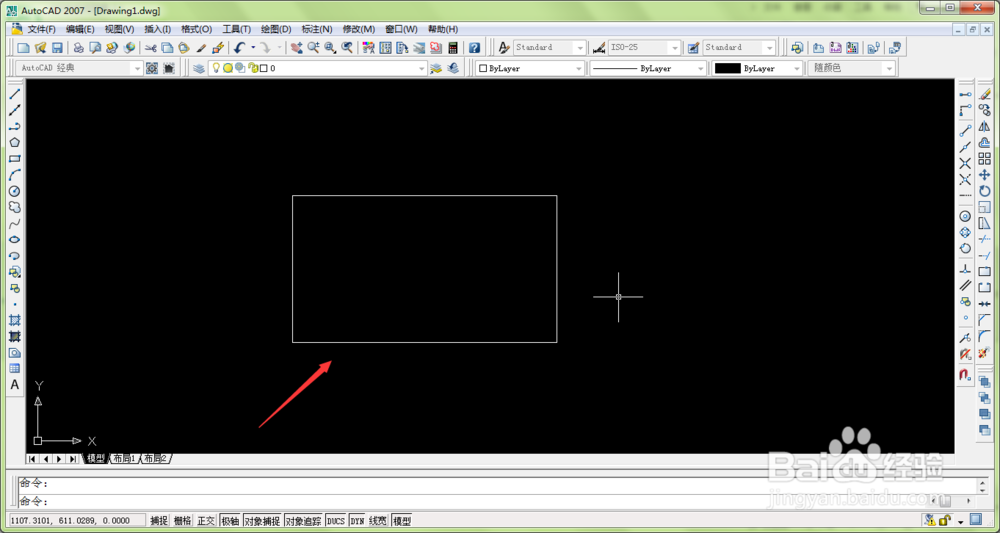 3/7
3/7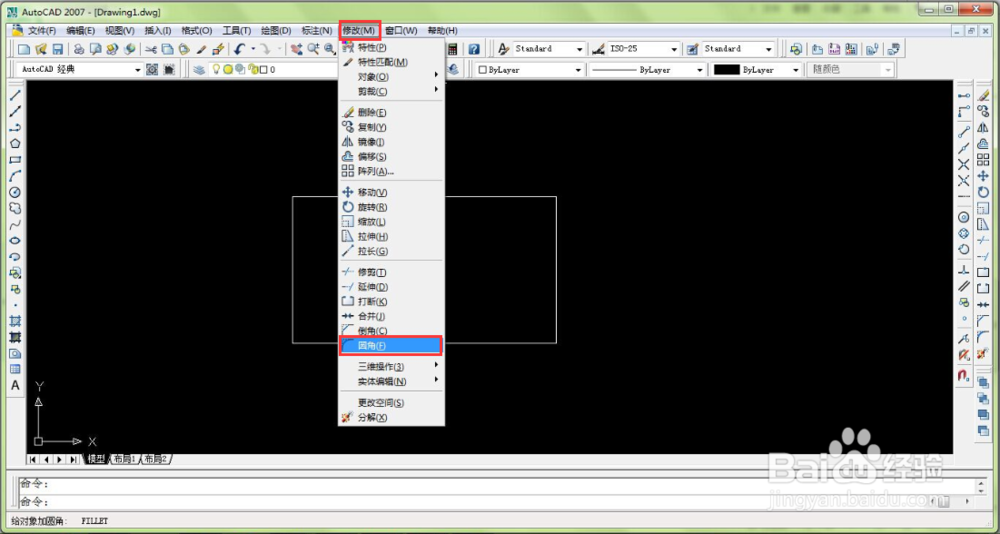 4/7
4/7
 5/7
5/7 6/7
6/7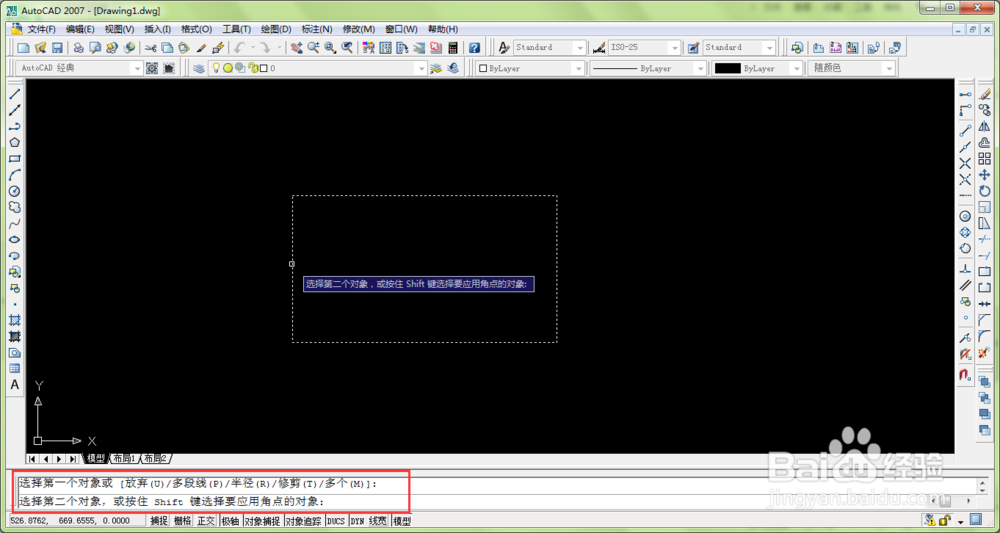
 7/7
7/7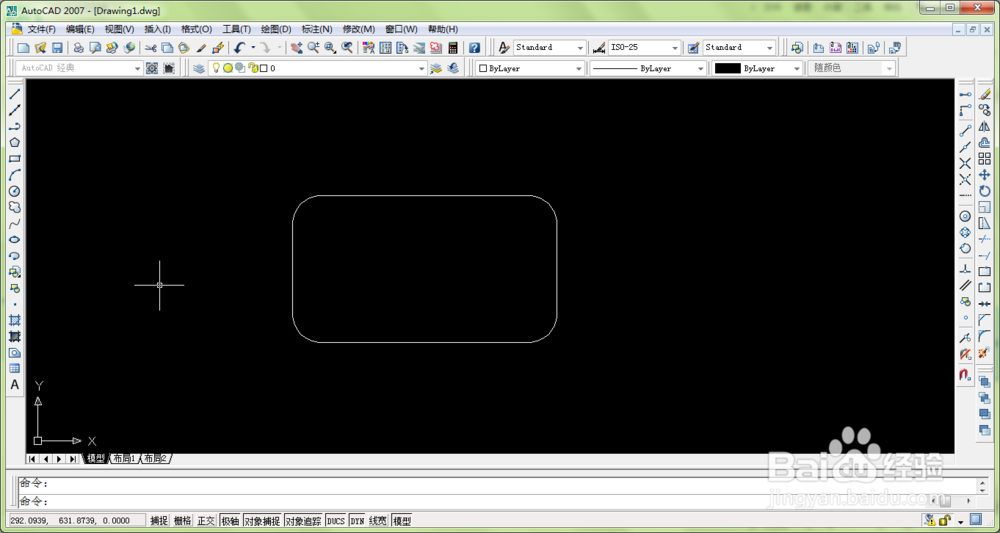
 注意事项
注意事项
首先在电脑上打开AUTOCAD2007软件,新建一个绘图面板,如下图所示。
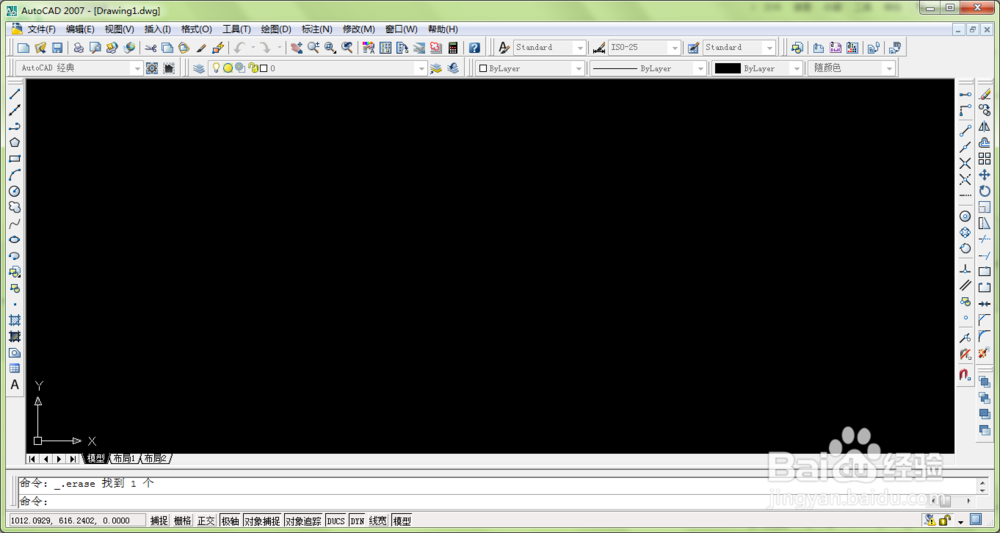 2/7
2/7然后点击上方菜单栏里的【绘图】功能选项,找到【矩形】功能键,点击【矩形】功能键,在绘图面板上绘制一个矩形,如下图所示。
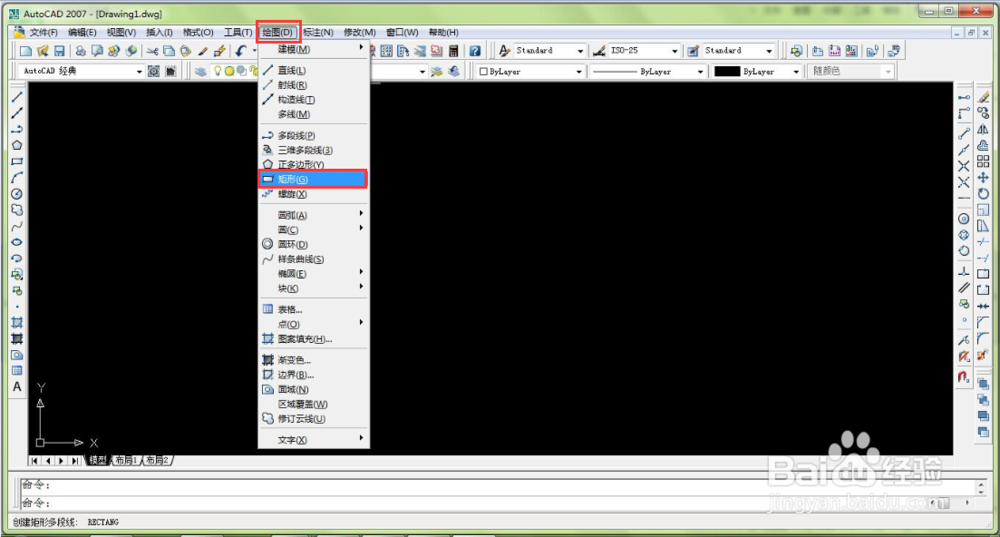
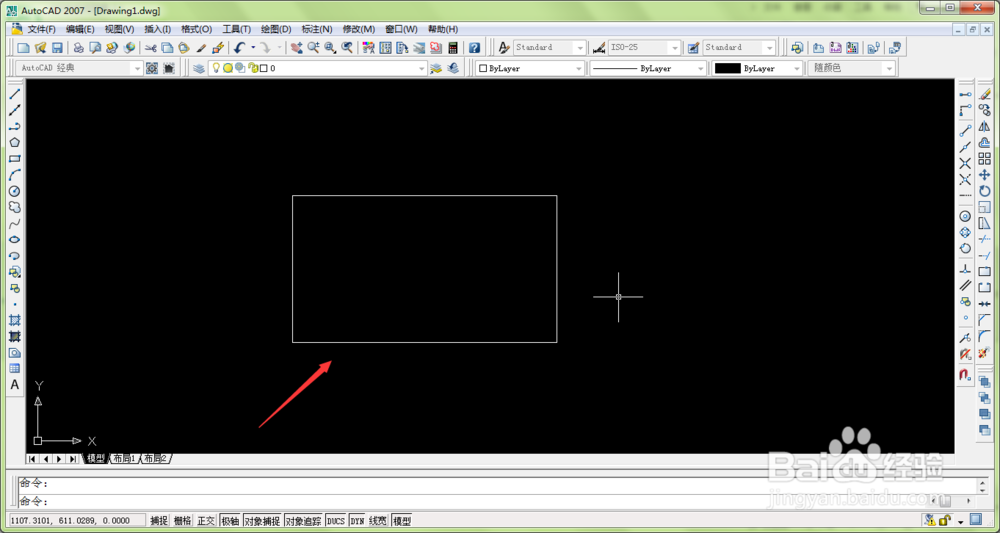 3/7
3/7接下来点击上方菜单栏里的【修改】功能选项,找到【圆角】功能键,如下图所示。
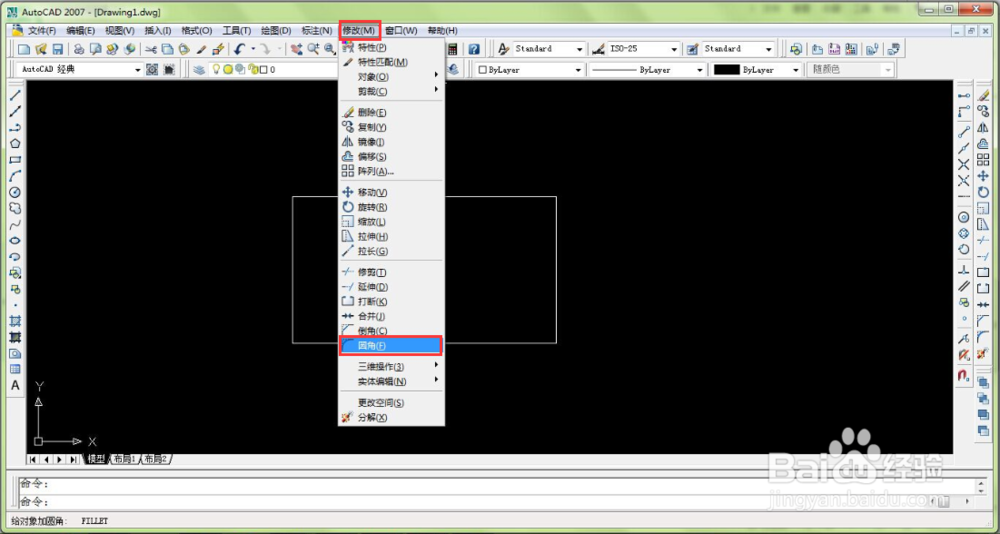 4/7
4/7点击圆角功能键,此时在下方的命令栏里弹出选择第一个对象,在这里我们选择半径r,直接输入r,如下图所示。

 5/7
5/7输入完毕后点击【Enter】按钮,此时下方命令栏弹出输入半径数值,这个半径数值是为了控制圆角大小的,比如我们输入50,如下图所示。
 6/7
6/7输入完毕后点击【Enter】选项,此时选择第一个对象,比如选择左边的竖线,然后再选择第二个对象,比如选择上方的横线,第二个对象选择完毕后,就会在左边竖线和上方横线之间产生一个圆角,如下图所示。
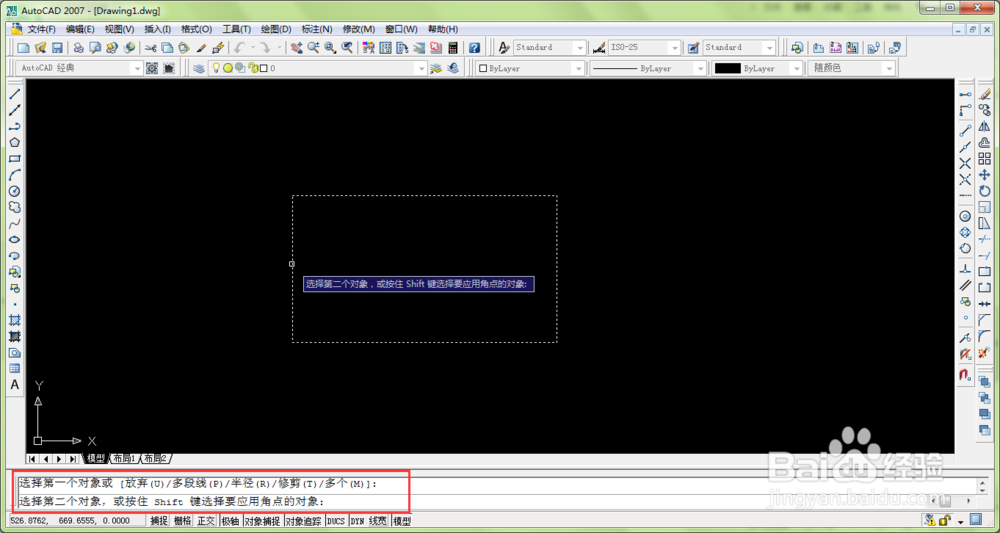
 7/7
7/7依次方法类推,分别在其它三个角上绘制圆角,最终就可以形成一个圆角矩形了,为了观看方便,可以填充渐变色,如下图所示。
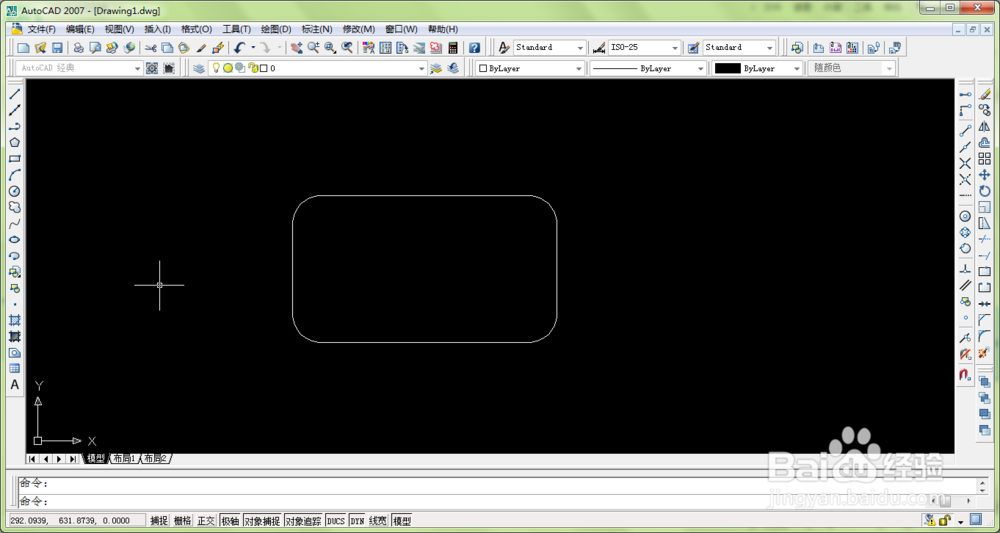
 注意事项
注意事项该经验为小烟一叼go百度经验首发。
cad版权声明:
1、本文系转载,版权归原作者所有,旨在传递信息,不代表看本站的观点和立场。
2、本站仅提供信息发布平台,不承担相关法律责任。
3、若侵犯您的版权或隐私,请联系本站管理员删除。
4、文章链接:http://www.1haoku.cn/art_166621.html
上一篇:微信怎么进入帮助中心
下一篇:大学档案不小心涂改了怎样办
 订阅
订阅